AT&T Broadband မှိတ်တုတ်မှိတ်တုတ်အစိမ်းရောင်အလင်း- ၎င်းကိုမည်သို့ပြုပြင်မည်နည်း။

မာတိကာ

AT&T သည် ၎င်း၏ဖောက်သည်များအား အရည်အသွေးမြင့် ဝန်ဆောင်မှုပေးနိုင်ရန် မတူညီသော ထုတ်လုပ်သူထံမှ router များကို ငှားရမ်းပေးပါသည်။ Motorola, Pace, Arris, 2Wire များထဲမှ တစ်ခုဖြစ်သည်။ သို့သော်၊ အရည်အသွေးမြင့် စက်ပစ္စည်းများအပြင် သုံးစွဲသူများသည် ၎င်းတို့၏ broadband ချိတ်ဆက်မှုတွင် အချို့သော ပြဿနာများကို ကြုံတွေ့နေရသည်။ ၎င်းတို့၏ router ကိုကြည့်သောအခါ ပထမဆုံးသတိပြုမိသည်မှာ AT&T Broadband Light Blinking Green ဖြစ်သည်။
သို့သော် သင်အသုံးပြုနေသည့် မည်သည့်အမှတ်တံဆိပ်ပဲဖြစ်ဖြစ်၊ သင့် AT&T ရောက်တာရှိ အစိမ်းရောင်မှိတ်တုတ်မှိတ်တုတ်အလင်း Router သည် ISP ကွန်ရက်သို့ ချိတ်ဆက်ရန် broadband ချိတ်ဆက်မှုကို ထူထောင်ရန် ကြိုးစားနေကြောင်း များသောအားဖြင့် ညွှန်ပြသည်။ ဤကိစ္စတွင်ရှိ router သည် အလွန်အားနည်းသော signal ကိုလက်ခံရရှိသည်၊ ၎င်းသည် အမှန်အားဖြင့် router ကို signal ကိုသိရှိရန်လှည့်စားသော်လည်း speed သည်အလွန်ဆိုးရွားသည်။ သို့မဟုတ် router သည် broadband နှင့် ထပ်တူပြုရန် ကြိုးစားနေပါသည်။
ပြဿနာကို ဖြေရှင်းရန် သင်လုပ်ဆောင်နိုင်သည့်အရာများ ရှိပါသလား။ အမှန်တကယ်တွင်၊ ကျွန်ုပ်တို့သည် ၎င်းကိုကူညီရန်အတွက် အမြန်ပြင်ဆင်မှုများနှင့် အကြံပြုချက်များကို ပေးဆောင်သွားမည်ဖြစ်ပါသည်။
ကြည့်ပါ။: DSL မှိတ်တုတ်မှိတ်တုတ် အစိမ်းရောင်ပြဿနာကို ဖြေရှင်းရန် နည်းလမ်း 5 ခုAT&T Broadband Light မှိတ်တုတ်မှိတ်တုတ်အစိမ်းရောင်ကို မည်သို့ပြုပြင်မည်နည်း။
အောက်တွင်ဖော်ပြထားသော အကြံပြုချက်အချို့သည် အလွန်လွယ်ကူပြီး ရိုးရှင်းပြီး ၎င်းတို့ကို အလွယ်တကူ ယူဆောင်သွားနိုင်ပါသည်။ ဒါပေမယ့် တချို့က မင်းဘာမှ မလုပ်နိုင်လို့ စိတ်ရှည်ဖို့ပဲ တောင်းဆိုတယ်။ သို့သော် ၎င်းတို့အားလုံးကို ဖော်ပြရန်လိုသည်။ အနည်းဆုံးတစ်ခုက သင့်အား ပြဿနာကို ဖြေရှင်းရန် ကူညီပေးပါလိမ့်မည်။
AT&T Router ကို ပြန်လည်စတင်ပါ
ကိစ္စအများစုတွင် သင့် AT&T ရောက်တာကို ပြန်လည်စတင်ခြင်းသည် ဖြစ်လိမ့်မည်။ပြဿနာကိုဖြေရှင်းဖို့လုံလောက်ပါတယ်။ လုပ်ငန်းစဉ်အတွင်း Router ၏ အတွင်းမှတ်ဉာဏ် ကက်ရှ်ကို ရှင်းလင်းမည်ဖြစ်ပြီး ပြဿနာဖြစ်စေသည့် မည်သည့်အရာမဆို router ပြန်စတင်သောအခါတွင် ဖြေရှင်းပေးမည်ဖြစ်သည်။
သင်၏ AT& ပြန်လည်စတင်ရန်၊ T router သည် router ၏ power ကြိုးအား လျှပ်စစ်ထွက်ပေါက်မှ ဖြုတ်ရန် လိုအပ်သည်။ Router ကို အချိန်အနည်းငယ်ကြာအောင်ထားပြီး ကြိုးကို ပလပ်ပေါက်ထဲသို့ ပြန်တပ်ပါ။ Router ကို ပါဝါဖွင့်ပြီး လုံးဝ boot တက်သည်အထိ စောင့်ပါ။ အစိမ်းရောင်မှိတ်တုတ်မှိတ်တုတ်ကိုစစ်ဆေးပါ။ မှိတ်တုတ်မှိတ်တုတ်နေသေးပါက အောက်ပါတို့ကို စမ်းကြည့်ပါ။
ကြည့်ပါ။: Xfinity Gateway အကောင့်ဝင်ခြင်း အလုပ်မလုပ်ပါ- ဤတွင် လုပ်ဆောင်ရမည့်အရာဝန်ဆောင်မှုပြတ်တောက်မှုကို စစ်ဆေးပါ
ဝန်ဆောင်မှုပြတ်တောက်ခြင်း သို့မဟုတ် ပြုပြင်ထိန်းသိမ်းမှုတစ်ခုသည် ဘရော့ဘန်းအချက်ပြမှု အလွန်အားနည်းခြင်းကြောင့် သင့် AT& T ရောက်တာ။ သင်သည် AT&T ဝန်ဆောင်မှု ပြတ်တောက်မှု အချက်အလက် စာမျက်နှာသို့ သွားရောက်နိုင်ပြီး သင့် AT&T အကောင့် အသေးစိတ် အချက်အလက်များနှင့် သို့မဟုတ် သင်၏ စာပို့ကုဒ်ဖြင့် လက်မှတ်ထိုးခြင်းဖြင့် ပြတ်တောက်မှု အချက်အလက် အချို့ကို စစ်ဆေးနိုင်ပါသည်။ သင်ရွေးချယ်သည့် မည်သည့်ရွေးချယ်မှုကိုမဆို သင့်တည်နေရာ၌ ဝန်ဆောင်မှုပြတ်တောက်မှုဒဏ်ကို ခံခဲ့ရကြောင်း တွေ့ရှိပါက သင်လုပ်ဆောင်နိုင်သမျှမှာ နည်းပညာအဖွဲ့များမှ ပြဿနာကို ဖြေရှင်းသည့်အချိန်အထိ စောင့်ရန်ဖြစ်သည်။
သို့သော် သင့်တွင် ထိခိုက်မှုမရှိပါက၊ ပြတ်တောက်သွားပါက အောက်ပါအဆင့်ကို စမ်းကြည့်ပါ။
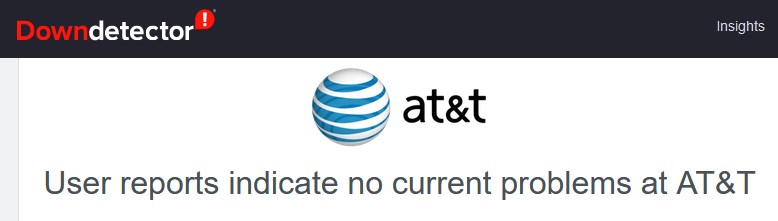
ကေဘယ်လ်များကို စစ်ဆေးပါ
အစိမ်းရောင်မှိတ်တုတ်မှိတ်တုတ် broadband light ဖြစ်ရခြင်း၏ နောက်ရှားပါးအကြောင်းရင်းမှာ ကြိုးများ လျော့ရဲခြင်း သို့မဟုတ် ပျက်စီးနေခြင်းဖြစ်သည်။ အထူးသဖြင့် သင့်အိမ်ကွန်ရက်ရှိ ကေဘယ်ကြိုးတိုင်းကို စစ်ဆေးရန် အကြံပြုထားသည်။ ဖုန်းကြိုးရှိမရှိ စစ်ဆေးပါ။ပျက်စီးနေသည်၊ ၎င်းသည် modem port နှင့် wall jack သို့ ကောင်းမွန်မှန်ကန်စွာ ခိုင်မြဲစွာ ချိတ်ဆက်ထားပါသလား။ အကယ်၍ သင်သည် microfilter သို့မဟုတ် jack splitter ကိုအသုံးပြုနေပါက၊ ဖုန်းကြိုးကို router သို့ တိုက်ရိုက်တပ်ကြည့်ပါ။ အရာအားလုံးကို သေချာစစ်ဆေးပြီးနောက်၊ ဘရော့ဒ်ဘန်းမီးသည် အစိမ်းရောင်မှိတ်တုတ်မှိတ်တုတ်ရှိနေသေးကြောင်း စစ်ဆေးပါ။
Smart Home Manager အက်ပ်ကိုသုံးပါ သို့မဟုတ် ပြဿနာဖြေရှင်းခြင်း & Resolve Page
Smart Home Manager အက်ပ်သည် ပြဿနာကို ရှာဖွေဖော်ထုတ်ရန်နှင့် ပြဿနာကို ဖြေရှင်းရန် သို့မဟုတ် လိုအပ်ပါက အပိုအဆင့်အချို့ကို အကြံပြုရန် နည်းလမ်းကောင်းတစ်ခုဖြစ်သည်။ Troubleshoot & စာမျက်နှာကို ဖြေရှင်းပါ။ လက်မှတ်ထိုးဝင်ရုံဖြင့် ပြဿနာဖြေရှင်းခြင်းနှင့် ရောဂါရှာဖွေခြင်းများ စတင်နိုင်သည်။ အကြံပြုချက်များကို အာရုံစိုက်ပြီး အချိန်ယူပါ။ broadband အစိမ်းရောင်မီးသည် မကြာမီ မှိတ်တုတ်မှိတ်တုတ်မှိတ်တုတ်မှိတ်တုတ်မှိတ်တုတ်ရပ်သွားမည်သေချာပါသည်။
သင်၏ AT&T Router ကို Factory Reset လုပ်ခြင်း
ကျွန်ုပ်တို့သည် ကျွန်ုပ်တို့၏ပြဿနာဖြေရှင်းခြင်းခရီးအစတွင် စက်ရုံထုတ်ပြန်လည်သတ်မှတ်ခြင်းကို ယေဘူယျအားဖြင့် မကြိုက်ပါ။ ဒါပေမယ့် တချို့ကိစ္စတွေမှာ ပြဿနာကို ဖြေရှင်းဖို့ ကူညီပေးတယ်။ ဤနေရာတွင် တစ်ခုတည်းသောအားနည်းချက်မှာ သင်သိမ်းဆည်းထားသော စိတ်ကြိုက်ဆက်တင်များကို ဖျက်ပစ်မည်ဖြစ်သောကြောင့် router ကို ထပ်မံတပ်ဆင်ရမည်ဖြစ်ပါသည်။ ထို့ကြောင့်၊ static IP သတ်မှတ်ခြင်း၊ သင့်ကွန်ရက်အမည် သို့မဟုတ် ကြိုးမဲ့စကားဝှက်ကို သတ်မှတ်ခြင်းကဲ့သို့ သင်ပြုလုပ်ထားသော အပြောင်းအလဲအချို့ကို ချရေးရန် ကျွန်ုပ်တို့ အထူးအကြံပြုလိုပါသည်။
သင်နောက်ဆုံးနှစ်ခုကို စနစ်ထည့်သွင်းပါက (ကွန်ရက်အမည်နှင့် ကြိုးမဲ့ စကားဝှက်) နှင့် ယခင်ချိတ်ဆက်ထားသည့် သင့်စက်ပစ္စည်းအားလုံးကို ပြန်လည်ချိတ်ဆက်ရန် မလိုအပ်ပါ။ကွန်ရက်။ သို့သော်၊ သင်သည် ကွန်ရက်အမည်နှင့် စကားဝှက်ကို ပြောင်းလဲရန် ဆုံးဖြတ်ပါက သင်သည် သင်၏စက်ပစ္စည်းများကို ကွန်ရက်အမည်အသစ်သို့ ချိတ်ဆက်ပြီး ကြိုးမဲ့စကားဝှက်အသစ်ကို အသုံးပြုရမည်ဖြစ်သည်။
ဤသည်မှာ AT&T ရောက်တာအား ပြန်လည်သတ်မှတ်နည်းဖြစ်သည်။ မှန်ကန်စွာ-
- Router ၏နောက်ဘက်ရှိ ပြန်လည်သတ်မှတ်ခလုတ်ကို ရှာပါ။
- ၎င်းကို 10 စက္ကန့်ခန့် နှိပ်၍ ဖိထားပါ။
- 10 စက္ကန့်ကြာပြီးနောက် ပြန်လွှတ်ပေးပါ။ ခလုတ်နှင့် router သည် ပြန်လည်စတင်ပါမည်။
- ၎င်းသည် ပြန်လည်စတင်သည့်အချိန်အထိ စောင့်ပါ။
- အစိမ်းရောင်မှိတ်တုတ်မှိတ်တုတ်မှိတ်တုတ်မှိတ်တုတ်မှိတ်တုတ်ဖြစ်သင့်ပါသည်။
ဤသို့မဖြစ်ပါက၊ ကျွန်ုပ်တို့သည် AT&T ပံ့ပိုးကူညီမှုထံ ဆက်သွယ်ရန် အကြံပြုလိုပါသည်။
အကြံပြုထားသော ဖတ်ရှုခြင်း- AT&T Broadband Light Red- အဓိပ္ပါယ်နှင့် ၎င်းကို မည်ကဲ့သို့ ပြင်ဆင်ရမည်နည်း။
AT&T ကို ဆက်သွယ်ပါ။ ပံ့ပိုးကူညီမှု
AT&T ပံ့ပိုးကူညီမှုကို ဆက်သွယ်ခြင်းသည် များသောအားဖြင့် ကျွန်ုပ်တို့၏စာရင်းတွင် နောက်ဆုံးဖြစ်သည်။ လိုင်းနှင့် စက်ပစ္စည်းများတွင် ပြဿနာရှိမရှိ စစ်ဆေးရန် ၎င်းတို့တွင် ရောဂါရှာဖွေရန် စက်ပစ္စည်းအားလုံးရှိသည်။ ၎င်းတို့သည် လိုအပ်ပါက သင့်လိပ်စာသို့ ရောက်ရှိလာပြီး ပြဿနာကို ဖြေရှင်းရန် နည်းပညာရှင်တစ်ဦးကိုပင် ပေးပို့နိုင်ပါသည်။
နောက်ဆုံးစကားလုံးများ
ကျွန်ုပ်တို့သည် AT&T Broadband မီးစိမ်းမှိတ်တုတ်မှိတ်တုတ်မှိတ်တုတ်မှိတ်တုတ်ပြသည့် ပြဿနာကို ယခုအချိန်တွင် ဖြေရှင်းနိုင်မည်ဟု မျှော်လင့်ပါသည်။ . သို့သော် တစ်ခါတစ်ရံတွင် ချို့ယွင်းနေသော router သို့မဟုတ် modem သည် ထိုသို့ဖြစ်ရသည့်အကြောင်းရင်းဖြစ်နိုင်သည်။ ထိုအခြေအနေတွင် သင့် router အဟောင်းကို အသစ်တစ်ခုဖြင့် အစားထိုးရန် စဉ်းစားရကျိုးနပ်ပြီ၊ ထို့ကြောင့် ကျွန်ုပ်တို့၏ ဆောင်းပါးများကို စစ်ဆေးကြည့်ပါ-
- ဘယ် Routers များသည် AT&T Fiber နှင့် တွဲဖက်အသုံးပြုနိုင်သနည်း။
- Modem များသည် အဘယ်နည်း။ AT&T နှင့် တွဲဖက်အသုံးပြုနိုင်ပါသလား။
- ဘယ် Wi-FiExtender သည် AT&T Fiber ဖြင့် အကောင်းဆုံးလုပ်ဆောင်နိုင်ပါသလား။

